|
【4】 背景~書き込み①

次に背景を作成していきます。
Photoshopにてパスを理想して曲線を描き、グラデーションで塗りつぶした状態です。
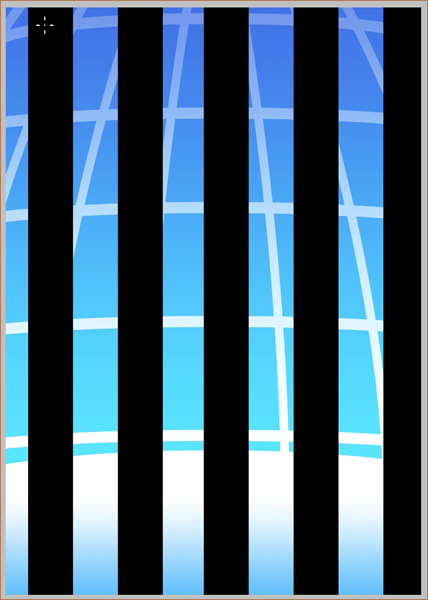
さらに奥行きを出すために、ストライプの床を作成していきます。
選択範囲で適当な長方形を作成し、それを等間隔に並べました。
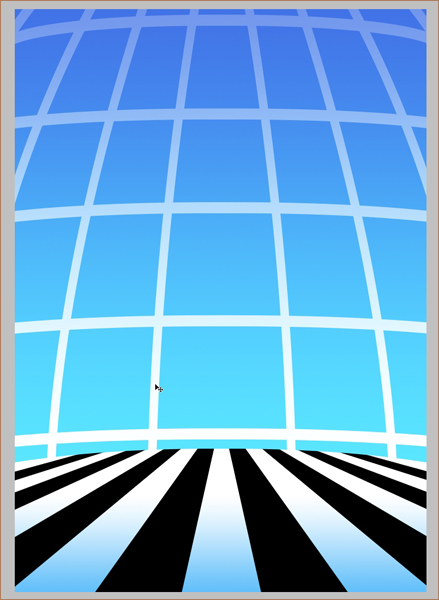
「自由変形ツール」>「自由な形に」でAltキーを押しながら形を変えることによって、
奥に行くほど狭くなるストライプを作成しました。
また、ストライプにもグラデーションを施しました。

次に全体にテクスチャを貼っていきます。
「明るさ・コントラスト」などで調整をし、オーバーレイで重ねました。
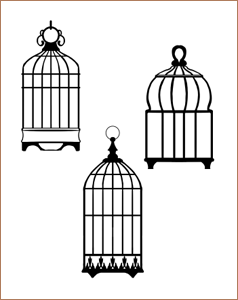
予めこのような鳥かごの絵を作成しておきました。
これはパスを使用せず、ブラシで描いています。

「透明部分の保護」にチェック>「編集」>「塗りつぶし」にて、白で塗りつぶした鳥かごの絵を画面に配置していきます。
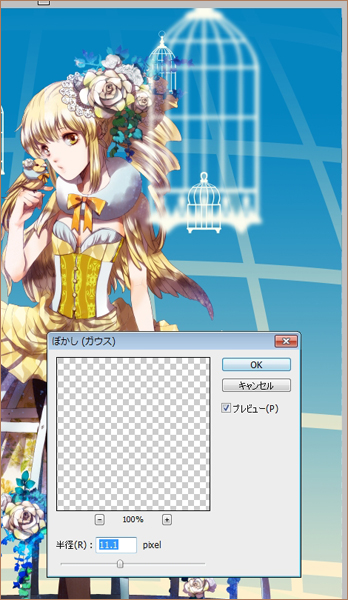
ピンボケのような効果を出すために、11.1pxで「ぼかし(ガウス)」フィルタを施しました。
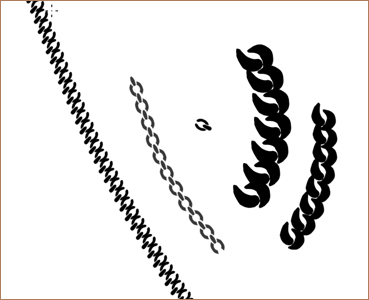
飾り用の鎖ブラシなどは、モチーフをひとつブラシで描き、それを「ブラシプリセット」で調節することによって作ることができます。

このようにブラシも装飾的に扱っていきます。

立体感を描くために影を追加します。
グラデーションツールで「円形」を選択し、黒~透明のグラデーションを指定しました。
中心から外にかけて黒が消えて行くような楕円を作成します。

「自由変形ツール」で適当な大きさに形を調整しました。

乗算で重ねると、人物がきちんと床に立っているように見えるようになりました。
>>次のページへ |
|
 |
|